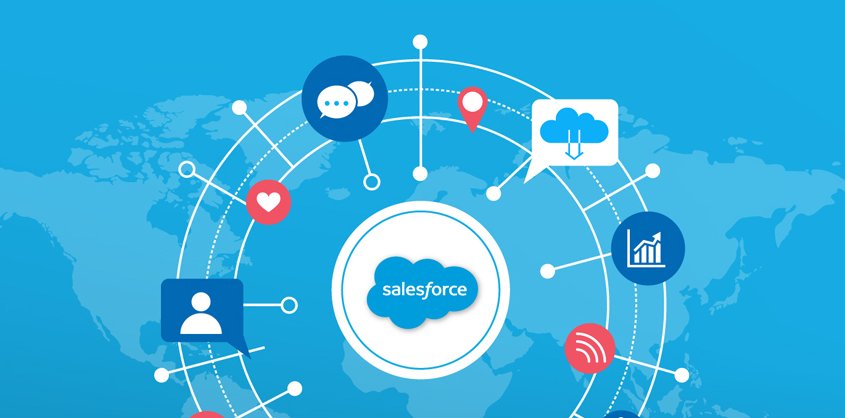เครื่องมือ ภารกิจ และเคล็ดลับ: ข้อมูลเชิงลึกจากคอมมูนิตี้เพื่อทำให้ Smartsheet ทำงานให้คุณ

เคล็ดลับของคอมมูนิตี้: วิธีปรับปรุงกระบวนการโดยใช้ Smartsheet
เมื่อกระบวนการทำงานเริ่ม สิ่งที่ยิ่งใหญ่ก็สามารถเกิดขึ้นได้ Smartsheet ชุมชนออนไลน์ มักจะตอบคำถามที่พบบ่อยเกี่ยวกับฟังก์ชันต่างๆ แบ่งปันข้อมูลเชิงลึกเกี่ยวกับการใช้งานแพลตฟอร์ม และไฮไลต์เครื่องมือและฟีเจอร์ที่ช่วยให้ผู้อื่นได้ประสบการณ์ประโยชน์สูงสุดจาก Smartsheet ตอนนี้ Smartsheet ก็กำลังนำเสนอเคล็ดลับโดยตรงบางส่วนจากชุมชนเกี่ยวกับวิธีปรับปรุงกระบวนการ และทำให้ Smartsheet ทำงานให้ได้ดีที่สุดสำหรับคุณ
ไม่ว่าคุณจะและทีมของคุณกำลังเผชิญกับอุปสรรคด้านประสิทธิภาพ การขาดประสิทธิภาพในการทำงานในแต่ละวัน หรือแม้แต่การมองเห็นภาพรวมโครงการที่มีข้อจำกัด Smartsheet มีโซลูชันที่สามารถทำให้กระบวนการของคุณทำงานได้ดีขึ้น ในบทความนี้จะพาดูหัวข้อยอดนิยมที่พูดคุยกันมากที่สุดและเจาะลึกถึงวิธีต่างๆ ที่ทีมของคุณสามารถประหยัดเวลาและเพิ่มประสิทธิภาพการทำงาน และวิธีที่ดีที่สุดที่จะถูกนำไปใช้ในกระบวนการเพื่อสร้างความแตกต่างให้กับการทำงาน
1. ปรับปรุงการเเสดงผลภาพรวมด้วยหน้าสรุปโครงการ
ทุกทีม รวมถึงของคุณด้วย มีแนวโน้มที่จะมีข้อมูลจำนวนมากในเวลาที่แตกต่างกันที่เกี่ยวข้องกับโครงการที่กำลังดำเนินอยู่ ผู้ใช้ Smartsheet รู้ด้วยประสบการณ์โดยตรงว่าการทำงานจะง่ายขึ้นได้มากเพียงใดเมื่อคุณมองเห็นข้อมูลทั้งหมดที่คุณต้องการได้ดีขึ้น และเมื่อสามารถเข้าถึงการกำกับดูแลดังกล่าวผ่านจุดต้นทางเพียงจุดเดียว วิธีที่คุณจัดการโครงการอาจเปลี่ยนแปลงไปได้อย่างสิ้นเชิง
การสร้างหน้าสรุปโครงการด้วย Smartsheet จะให้ข้อมูลที่คุณต้องการอยู่ในที่เดียว ไม่ว่าจะเป็นรายการโครงการ รายละเอียดการออกใบแจ้งหนี้ หรือข้อมูลต้นทุน ชุมชนของ smartsheet ได้เน้นวิธีการต่างๆ ที่พวกเขาใช้เพื่อทำให้สิ่งนี้ได้ผลสำหรับพวกเขา:
ตัวเลือกที่ 1.
สร้างรายงานและจัดกลุ่มตามชื่อโปรเจกต์ (เพิ่มคอลัมน์ในชีตหากจำเป็น) จากนั้นคุณจะได้รับข้อมูลจากแต่ละชีตในบรรทัดแยกตามโปรเจกต์ หากคุณกำลังทำงานในโครงการที่มีใบแจ้งหนี้ที่แตกต่างกัน วิธีการนี้จะช่วยให้คุณสามารถสรุปหมายเลขงบประมาณได้อย่างรวดเร็วโดยใช้คุณสมบัติการจัดกลุ่มและการสรุป
ตัวเลือกที่ 2
สร้างแผ่นงานใหม่ (หน้าแรก) จากนั้นข้ามแผ่นงานอ้างอิงแผ่นงานอื่นๆ และตั้งค่าเกณฑ์ให้เป็นคอลัมน์แบบเลื่อนลงในแผ่นงานหรือส่วนสรุปแผ่นงาน (หน้าแรก) และเมื่อคุณเลือกโครงการจากรายการ ค่าทั้งหมดจากชีตอื่นจะอัปเดต
2. การใช้แผนภูมิแกนต์ (Gantt charts) เพื่อดูแลโครงการ
เมื่อพูดถึงเครื่องมือการจัดการโครงการแผนภูมิแกนต์ นับเป็นโซลูชันในการทำให้ขั้นตอนการทำงานชัดเจนขึ้น สามารถกำกับดูแลทั้งโครงการ และติดตามความสัมพันธ์ระหว่างงานต่างๆ การทำงานกับแผนภูมิแกนต์ จะทำให้คุณเห็นภาพระยะเวลาของโปรเจกต์ รวมถึงมุมมองของวันที่เริ่มต้นและสิ้นสุดของแต่ละงาน
การเพิ่มแผนภูมิแกนต์ ลงในแผ่นงานของคุณเป็นเรื่องง่าย:
- ตรวจสอบให้แน่ใจว่าแผ่นงานของคุณมีคอลัมน์วันที่อย่างน้อยสองคอลัมน์ คอลัมน์หนึ่งสำหรับวันที่เริ่มต้นของงาน และอีกคอลัมน์หนึ่งสำหรับสิ้นสุด ช่วงเวลาระหว่างวันที่ที่กำหนดจะสะท้อนให้เห็นในความยาวระหว่างแถบงานแต่ละแถบ
- เลือก Gantt View ในแถบเครื่องมือเพื่อแสดงงานในไทม์ไลน์ตามวันที่ข้างต้น
- คุณสามารถตรวจสอบคอลัมน์ที่ถูกต้องได้โดยคลิกไอคอนรูปเฟืองและเปิดการตั้งค่าโครงการ
ใช้ประโยชน์จากแผนภูมิแกนต์ของคุณให้มากขึ้น
การใช้ฟังก์ชัน Dependencies functionใน Smartsheet ช่วยให้สามารถคำนวณและปรับวันที่โดยอัตโนมัติ เมื่อค่าของระยะเวลาและค่าก่อนหน้าเปลี่ยนแปลง เมื่อเปิดใช้งานฟังก์ชันนี้ การอัปเดตอัตโนมัติจะเกิดขึ้นเมื่อคุณป้อนข้อมูลที่แตกต่างกัน เช่น:
- การเปลี่ยนวันที่เริ่มต้น/สิ้นสุดในครั้งก่อนจะถูกปรับจัดการวันที่ร่วมกัน
- การป้อนค่าสองค่าสำหรับคอลัมน์วันที่เริ่มต้น/สิ้นสุดและระยะเวลาจะคำนวณค่าที่สามได้
คุณยังสามารถเปิดใช้งานฟังก์ชัน automated dependency ในคอลัมน์ต่างๆ เพื่อดูว่าโปรเจกต์ของคุณดำเนินไปได้ไกลแค่ไหน หน้าช่วยเหลือของ Smartsheet มีวิธีเป็นขั้นเป็นตอนกับวิธีการเปิดใช้งานหรือปิดใช้งานที่ต้องพึ่งต่อกันในโปรเจกต์
3. ใช้ประโยชน์สูงสุดจากระบบอัตโนมัติ
ไม่ว่าจะเป็นเวิร์กโฟลว์การอนุมัติ การจัดการภารกิจ(task management) หรือการกำหนดเวลา ระบบอัตโนมัติสามารถเพิ่มประสิทธิภาพในทีมของคุณได้ หัวข้อที่พูดคุยกันทั่วไปในชุมชน Smartsheet คือวิธีใช้ระบบอัตโนมัติทุกด้านเพื่อแปลงงานที่ต้องทำด้วยมือตนเองเป็นแบบอัตโนมัติ การปลดล็อกแนวคิดที่ครอบคลุมมากขึ้นเกี่ยวกับกระบวนการต่างๆ ที่คุณสามารถใช้ได้ และวิธีนำทาง สามารถช่วยให้คุณหลีกเลี่ยงงานที่ใช้เวลานานซึ่งส่งผลต่อประสิทธิภาพการทำงานได้
การทดสอบขั้นตอนการทำงาน
เวิร์กโฟลว์อัตโนมัติช่วยให้คุณสามารถรวมเส้นทางและการดำเนินการที่มีเงื่อนไขหลายรายการเพื่อให้ส่งการแจ้งเตือนได้อย่างราบรื่น ซึ่งกำหนดโดยทริกเกอร์ตามกำหนดการและวันที่ภายในชีตของคุณ เช่น เมื่อกล่าวถึงในหน้าชุมชน คุณสามารถเริ่มต้นด้วยการทดสอบเพื่อดูว่าการแจ้งเตือนสิ้นสุดของคุณมีลักษณะอย่างไร:
“เมื่อพัฒนาวิธีแก้ปัญหาของลูกค้า ฉันมักจะเพิ่มคอลัมน์ตัวช่วยที่เรียกว่า (ช่องทำเครื่องหมาย) และตั้งค่าทริกเกอร์เพื่อให้ช่องถูกทำเครื่องหมายได้”
การเรียกใช้การทดสอบอัตโนมัติช่วยให้คุณสามารถดูว่าการแจ้งเตือนทำงานตามที่คุณต้องการหรือไม่ โดยไม่ต้องเข้าสู่ขั้นตอนการทำงานเเบบทดสอบ การใช้คอลัมน์ตัวช่วยหมายความว่าคุณสามารถแก้ไขการกำหนดค่า ลบการกำหนดค่า และรู้ว่าระบบอัตโนมัติของคุณทำงานตามที่ต้องการได้อย่างง่ายดาย
การมอบหมายงานและคำขออัปเดต
การตรวจสอบความคืบหน้าของเวิร์กโฟลว์ที่คุณสร้างขึ้นโดยใช้ระบบอัตโนมัติช่วยให้คุณมีความเข้าใจที่ชัดเจนยิ่งขึ้นว่าโปรเจกต์กำลังดำเนินการไปอย่างไร ตามที่ผู้ใช้ได้ตั้งข้อสังเกตไว้ว่า การใช้คำขออัตโนมัติช่วยให้คุณสามารถขอให้เจ้าของงานอัปเดตฟิลด์ที่เหมาะสมตามเกณฑ์ที่คุณกำหนด:
“ในเมนูอัตโนมัติ ให้เลือก 'สร้างเวิร์กโฟลว์' จากนั้นเลือก 'ขอการอัปเดต' [หาก] คุณต้องการส่งรายสัปดาห์ ให้เลือกเมื่อถึงวันที่เป็นตัวกระตุ้น มันจะเริ่มต้นจนถึงวันนี้ซึ่งน่าจะไม่เป็นไร แทนที่จะเลือก 'เรียกใช้ครั้งเดียว' ให้เลือก 'กำหนดเอง' จากเมนูแบบเลื่อนลง เลือกรายสัปดาห์และเลือกวันของคุณ ปรับเวลาของวันตามที่คุณต้องการ เลือกผู้ที่จะได้รับคำร้องขอ จากนั้นเลือกคอลัมน์ที่จะรวมไว้ในการอัปเดต เพิ่มข้อความอะไรก็ได้ที่คุณต้องการให้ผู้ใช้เห็น”
ด้วยการทำเช่นนี้ ผู้ใช้สามารถมอบหมายงานให้กับแต่ละบุคคลและแจ้งให้พวกเขาทราบถึงความคืบหน้าได้โดยตรง โดยสามารถหลีกเลี่ยงรายการเฉพาะแต่ละรายการที่จำเป็นต้องมีการจัดการด้วยมือตนเอง
ขับเคลื่อนกระบวนการต่างๆที่ใช้งานได้
การดำเนินกระบวนการใหม่ หรือ การเปลี่ยนแปลงวิธีการทำงานของทีมอาจเป็นเรื่องที่น่ากังวล นั่นเป็นเหตุผลว่าทำไมการที่รู้ว่าคนอื่นกำลังทำงานอย่างมีประสิทธิผลอยู่แล้วนั้นจึงมีประโยชน์ และหากคุณมีข้อสงสัยเกี่ยวกับการดำเนินการเปลี่ยนแปลง ก็มีคนจำนวนมากที่แบ่งปันข้อมูลเชิงลึกที่เป็นประโยชน์เพื่อช่วยให้คุณเห็นว่ากระบวนการใหม่ๆ สามารถใช้งานได้จริงเพียงใด
Smartsheet ยังคงขับเคลื่อนการเปลี่ยนแปลงเชิงบวก และลดความซับซ้อนของกระบวนการในทุกระดับและทุกบทบาท ด้วยฟังก์ชันที่ตอบสนองคุณในจุดที่คุณต้องการมากที่สุด
ค้นหาข้อมูลเพิ่มเติมเกี่ยวกับวิธีการที่ Smartsheet สามารถทำงานให้คุณได้ คลิก